.
7/04/2010
Este tutorial mostra uma técnica bem fácil e eficiente de processamento chamado cross. Processamento de Cruz desenvolve uma impressão em cores errada com os produtos químicos. Isso provoca muita mudança na cor, que cria uma aparência retrô. Agora podemos recriar essa técnica no Photoshop para impressões digitais de uma forma fácil e divertida. Vamos começar!
1 - Abra uma foto que você gostaria de aplicar esse efeito no Photoshop.

2 - Na paleta layers clique no ícone do menu de ajuste de camadas e selecione "Hue / Saturation".

3 - Defina a saturação para 15.

4 - Clique no ícone do menu de ajuste de camadas novamente e selecione "Brightness / Contrast". Ajuste Contrast para 20.

5 - Clique no menu de camadas Gradient Fill e defina o ajuste de gradiente para Radial e defina blend mode para overlay com 50% de opacidade.

6 - Clique de novo no menu de ajuste de camadas e vá em Curves. Selecione Channel Red e altere a linha curva como mostrado na imagem acima.


8 - Depois selecione o Channel Green e altere a linha curva como mostrado na imagem acima.

9 - Vá de novo em "Hue / Saturarion". Defina Hue e Saturation para 20 a 15, com Colorize controlados e 50% de opacidade.

10 - Finalmente selecione a opção "Color Fill" e escolha uma cor que você gosta e configure para sobreposição com opacidade de 10%. Defina o modo blend para Screen com opacidade de 10%.
Resultado Final

Site Fonte: http://www.swgraphic.com/v2/blog/vintage-photo-effect-in-photoshop/
Siga o SPhotoshop no Twitter: www.twitter.com/SPhotoshopTuto
Siga o SPhotoshop no Twitter: www.twitter.com/SPhotoshopTuto
Assinar:
Postar comentários (Atom)









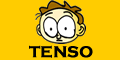







muito bom, era o que eu precisava! tive bons resultados! obrigado!
De todos os 20 sites que entrei esse teve a explicação mais clara. Valeu! Adorei!